Kuidas Chromebooki taaskäivitada
Chromebookid on üldiselt töökindlad seadmed, mis ei vaja palju näppimist. Siiski võite soovida oma Chromebooki taaskäivitada, et rakendada tarkvaravärskendusi või lahendada selliseid probleeme nagu a külmunud Chromebook. Siin on ohutud viisid Chromebooki taaskäivitamiseks ja kõva lähtestamiseks, kui teie Chromebookis esineb tõrkeid.
See protsess võib teiest olenevalt veidi erineda Chromebooki mudel, kuid üldine meetod on sarnane.
Kuidas Chromebooki taaskäivitada
Siin on kiire ja lihtne viis Chromebooki taaskäivitamiseks. Kui teie Chromebookil ilmnevad väikesed probleemid, nt raskused ühenduse loomisel Wi-Fi, peaks see meetod aitama neid probleeme lahendada.
-
Otsige üles Võimsus klahvi klaviatuuril, tõenäoliselt paremas ülanurgas.
Mõnel seadmel, näiteks tahvelarvuti režiimiga seadmetel, võib võti olla teises kohas.
-
Vajutage ja hoidke all nuppu Võimsus klahvi umbes kaks sekundit, kuni ekraan läheb pimedaks.
Kui a Toide välja kuvatakse valik, valige see.
Vajutage nuppu Võimsus Chromebooki käivitamiseks uuesti klahvi.
Chromebooki värskendamiseks taaskäivitage
Kui teie Chromebook laadis alla oma tarkvara värskenduse, taaskäivitage seade värskenduse rakendamiseks. Kasutage järgmisi samme, et veenduda värskenduse edukas installimises.
-
Klõpsake teavituspaneelil, et kuvada ekraani paremas alanurgas kiirseadete menüü.
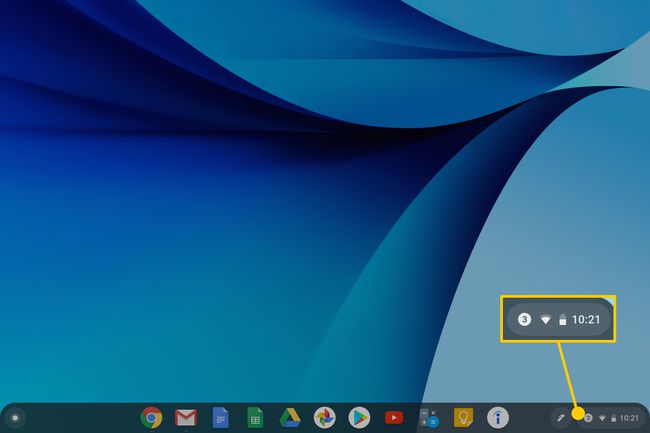
Kui värskendus on saadaval ja alla laaditud, näete nuppu, mis ütleb Värskendamiseks taaskäivitage. Valige see nupp.
Oodake, kuni Chromebook lülitub välja ja taaskäivitub.
Kuidas Chromebooki kõvasti lähtestada
Kui teil on riistvaraga tõsisemaid probleeme, võib raske lähtestamine probleemi lahendada.
Chromebooki kõva lähtestamine võib teie Chromebookist failid kustutada Allalaadimised kausta. Neid faile ei saa taastada, seega laadige kindlasti alla või varundage failid, mida soovite säilitada.
Vajutage ja hoidke all nuppu Võimsus klahvi, kuni Chromebook lülitub välja.
Otsige üles Värskenda võti. See näeb välja nagu ümmargune nool ja peaks ilmuma seadme klaviatuuri ülemisele reale tagasi- ja edasi-nooleklahvide kõrvale.
-
Vajutage ja hoidke samal ajal all nuppu Värskenda võti ja Võimsus nuppu. Kui Chromebook käivitub, vabastage nupp Värskenda võti.
Chromebooki tahvelarvutite puhul vajutage ja hoidke all nuppu Helitugevuse suurendamine ja Võimsus nuppe korraga 10 sekundit ja seejärel vabastage mõlemad nupud.
